- Oyun ilerlemenizi ve geçmiş verilerinizi korumak istiyorsanız, dosyalarınızı yedeklemeniz bir zorunluluktur.
- Oyun dosyalarınızı PC'ye kaydetmenin birçok yolu var ve bunların en iyilerini aşağıdaki listeye koyduk.
- ziyaret ettiğinizden emin olun Yedekleme Araçları ve Çözümleri konuyu daha derine inmek istiyorsanız.
- Bizim yer imlerine ekleyin Veri Kurtarma Merkezi daha güvenilir bilgi için.

Bu yazılım, sürücülerinizi çalışır durumda tutar, böylece sizi yaygın bilgisayar hatalarından ve donanım arızalarından korur. Tüm sürücülerinizi şimdi 3 kolay adımda kontrol edin:
- DriverFix'i indirin (doğrulanmış indirme dosyası).
- Tıklayın Taramayı Başlat tüm sorunlu sürücüleri bulmak için.
- Tıklayın Sürücüleri güncelle yeni sürümleri almak ve sistem arızalarını önlemek için.
- DriverFix tarafından indirildi 0 okuyucular bu ay
Tıpkı düzenli olarak PC'nizi yedekleyin Aynı şeyi oyunlarınızın kayıtlı dosyaları için yapabileceğiniz yolları düşünmeye başlamak kötü bir fikir değildir.
Dizüstü bilgisayarınızı değiştirecekseniz veya dosyalardan biri bozuk bir yedeğe sahip olmak size biraz zaman ve çok fazla hayal kırıklığı kazandırabilir.
Windows 10'da oyun kaydetme dosyalarını nasıl yedekleyebileceğinizin bir listesini derledik.
Bilgisayarımda kayıtlı oyun dosyalarını nasıl yedeklerim?
1. Kaydedilmiş oyun dosyalarını manuel olarak yedekleyin
- Tıkla Dosya Gezgini düğmesi Windows 10'un görev çubuğunda
- Oyunun dosya kaydetme alt klasörünü içeren klasörü açın

- Kaydedilen oyun dosyasını seçin alt klasör
- basın Kopyala Ana Sayfa sekmesindeki düğmesine basın.
- Menüden kopyalamak için bir klasör seçin
- Ekle USB flash sürücü klasörü yedeklemek için masaüstünüzde veya dizüstü bilgisayarınızda

- Tek kaydedilmiş dosyaları hemen hemen aynı şekilde yedekleyebilirsiniz.
- Oyunun kaydetme klasörünü açın
- Bir dosya seçin ve tuşuna basın. Kopyala

Oyun kaydetme dosyalarının yolları değişebilir, ancak genellikle oyunların birincil klasörlerinde kaydedilmiş bir oyun alt klasörü bulmayı bekleyebilirsiniz. Sizin Benim dökümanlarım (veya Belgeler) klasörü, kaydedilmiş oyun dosyası alt klasörlerini de içerebilir.
Daha fazlası için en iyi oyun yapımcısı yazılımımıza göz atın oyun geliştirme seçenekleri
2. Oyun Yedekleme Sistemi ile oyunları yedekleyin

Dosyaları manuel olarak yedeklemek sorun değil ama bunun için kimin zamanı var? Oyun dosyalarının nerede saklandığını tam olarak bilmeniz, bunları hedefe kopyalamanız ve bunu yapmaya devam etmeniz gerekir.
Ve her zaman aynı oyunların yüklü olduğu gibi değil, değil mi? Bu kadar çok havalı varken değil piyasaya sürülen yeni oyunlar. Bu yüzden daha basit bir çözüme ihtiyacınız var.
Oyun Yedekleme Sistemi herhangi bir kullanıcının sahip olduğu oyunların mükemmel kopyalarına sahip olmasına yardımcı olmak için özel olarak tasarlanmıştır.
İşte Oyun Yedekleme Sistemi hakkında bu kadar iyi olan şey:
- Sahip olduğunuz tüm favori oyunların mükemmel 1:1 kopyalarını oluşturur
- Disklerin çizilmesini ve kullanılamaz hale gelmesini önlemeye yardımcı olur
- Tüm işletim sistemleriyle çalışır
- Takip etmesi kolay net talimatlar
⇒ Oyun Yedekleme Sistemini İndirin
3. Dosya Geçmişi ile oyun kaydetme dosyalarını yedekleyin
- basın Cortana düğmesi Windows 10 görev çubuğunun solunda
- Anahtar kelimeyi girin destek olmak arama kutusunda
- Seç Yedekleme ayarları

- Bir flash sürücü veya başka bir sürücü takın harici disk, bir USB yuvasında
- basın Sürücü ekle düğmesine basın ve bir yedekleme sürücüsü seçin

- Dosyalarımı otomatik olarak yedekle seçeneği varsayılan olarak seçilidir. tıklayarak diğer yapılandırma seçeneklerini seçebilirsiniz. Daha fazla seçenek
- Tıkla Klasör ekle seçenek
- seçin alt klasörler kayıtlı oyun dosyalarınızı yedeklemek için
- seninkini seç istenen aralık yedekleme için

- basın Şimdi yedekle buton
- tıklayarak bir yedeği geri yükleyebilirsiniz. Dosyaları geri yükle doğrudan aşağıdaki anlık görüntüde gösterilen mevcut bir yedekleme seçeneğinden

- Ayrıca yedek kopyaları içeriden de geri yükleyebilirsiniz. Dosya Gezgini bir dosyaya sağ tıklayıp seçerek Önceki sürümü geri yükle
- Dosyadan daha eski bir dosya seçin. önceki sürüm sekmesi
Hangi oyun ses kayıt yazılımının en iyi olduğunu bilmiyor musunuz? Daha fazla detay için burayı okuyun
Bunlar, oyunları kaydetme dosyalarını yedeklemenin üç yoludur. Bu yazılım kılavuzu oyun kaydetme dosyalarını da yedekleyebileceğiniz en iyi yedekleme yardımcı programlarından bazıları için daha fazla ayrıntı sağlar.
Sıkça Sorulan Sorular
Oyun dosyalarınızı birkaç basit adımı kullanarak manuel olarak veya özel bir yazılımla yedekleyebilirsiniz. göz atın kılavuz daha fazla ayrıntı için.
Genellikle kaydedilen dosyalar Dosya Gezgini kullanılarak kolayca bulunur. Tıklayın İşte tam rehber için
Oyun kaydetme dosyalarının yolları değişebilir, ancak genellikle oyunların birincil klasörlerinde kaydedilmiş bir oyun alt klasörü bulmayı bekleyebilirsiniz. Daha fazla ayrıntı için makalemize göz atın.
![Windows 10 yedekleme çalışmıyor/sistem görüntüsü başarısız [DÜZELTİLDİ]](/f/070a532874d7d84db28fa5143a6d5a7a.jpg?width=300&height=460)
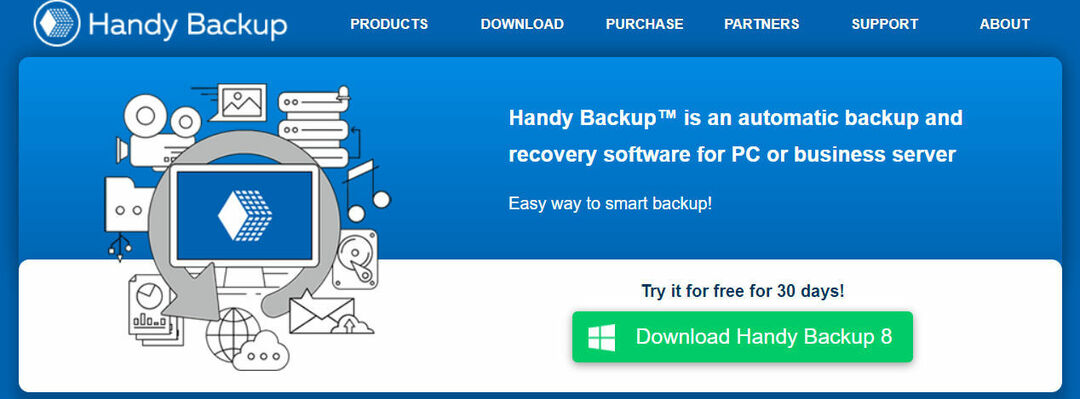
![Windows 11 için en iyi 5 yedekleme yazılımı [2022 Kılavuzu]](/f/9105ec16534f49acda68d4e9f0f3413a.jpg?width=300&height=460)